یکی از قابلیتهای جدید واتساپ، پیامهایی است که پس از مدعی خودبهخود ناپدید میشود! به این پیامها، Disappearing Messages یا پیامهای ناپدیدشونده گفته میشود که پس از ۷ روز به صورت خودکار از بین میروند. میتوانید این قابلیت را در چتهای شخصی و گروهی فعال یا غیرفعال کنید. البته در مورد گروهها میبایست ادمین گروه باشید تا این اجازه را داشته باشید.
در ادامه با پیامهای نابودشونده در WhatsApp بیشتر آشنا میشویم و شیوهی فعال و غیرفعال کردن را بررسی میکنیم.
آشنایی با پیامهای ناپدیدشونده یا Disappearing messages در واتساپ
فیسبوک قابلیت جدیدی در پیامرسان واتساپ اضافه کرده که پیامهای ناپدید شونده یا Disappearing messages نام دارد. این نوع پیام هم در گروهها و هم در چتهای شخصی قابل استفاده است. نکتهی جالب این است که اخیراً در پیامرسانهای دیگری که فیسبوک ارایه کرده و در واقع Facebook Messenger و Instagram نیز قابلیت مشابهی اضافه شده است. به این معنی که میتوانید پیامی برای مخاطب بفرستید که پس از مدتی به صورت خودکار محو و ناپدید میشود.
دقت کنید که قبل از ارسال کردن پیامهای ناپدیدشونده میبایست این قابلیت جدید را فعال کنید. پس از فعالسازی Disappearing messages، پیامهایی که میفرستید پس از ۷ روز به صورت خودکار نابود میشود! درست مثل استاتوس واتساپ که پس از ۲۴ ساعت ناپدید میشود.
معنی هشدار مربوط به Disappearing messages
زمانی که قابلیت Disappearing messages در یک گفتگو فعال میشود، پیامرسان واتساپ به اعضای گفتگو هشدار میدهد که این قابلیت توسط شخصی فعال شده است البته نام شخص یا مخاطب نیز ذکر میشود. اگر خود شما این قابلیت را فعال کرده باشید هم جملهی You turned of disappearing messages را مشاهده خواهید کرد، درست مثل تصویر زیر:
زمانی که قابلیت Disappearing messages توسط کسی غیرفعال شود هم واتساپ هشدار مشابهی نمایش میدهد تا همه متوجه شوند. در این پیام هم نام شخص ذکر میشود.
در چتهای شخصی شما با دیگران، هم شما و هم شخص مقابل میتوانید پیامهای ناپدیدشونده را فعال یا غیرفعال کنید و محدودیتی برای هیچ طرفی وجود ندارد. اما در گروههای واتساپ، فعال و غیرفعال کردن این ویژگی تنها توسط افرادی که ادمین یا مدیر گروه هستند، امکانپذیر است.
در هر صورت نام کسی که این ویژگی جدید را فعال یا غیرفعال میکند، در چتهای شخصی و گروهی نمایش داده میشود تا دیگران مطلع شوند.
غیرفعال کردن Disappearing messages چه تأثیری دارد؟
همانطور که اشاره کردیم زمانی که قابلیت Disappearing messages فعال است، پیامها به صورت خودکار پس از ۷ روز دیلیت میشود. به محض غیرفعال کردن Disappearing messages، تمام پیامهای بعدی، عکسها و ویدیوها و فایلهای که ارسال میشود و خلاصه هر اتفاقی که در چت میافتد، پس از ۷ روز ناپدید نمیشود!
اما دقت کنید که فایلهایی که در زمان فعال بودن Disappearing messages ارسال شده و افراد دانلود کردهاند، روی گوشی یا تبلت ایشان باقی میماند و پس از ۷ روز هم حذف نمیشود. البته این به شرطی است که فایل را دانلود کرده باشند یا قابلیت دانلود خودکار فعال بوده باشد. در غیر این صورت فایلی که ارسال شده، ناپدید میشود و راهی برای دانلود کردن آن باقی نمیماند.
برای غیرفعال کردن قابلیت دانلود خودکار میتوانید به تنظیمات واتساپ و بخش Storage and data مراجعه کنید. سپس در بخش Media auto-download، گزینهی No media را برای حالتهای مختلف اتصال به شبکهی وای-فای و استفاده از اینترنت سیمکارت و همینطور رومینگ انتخاب کنید.
نحوه فعال و غیرفعال کردن پیامهای نابودشونده در واتساپ
در چتهای معمولی با افراد، برای فعال کردن قابلیت پیامهای ناپدیدشونده، روی نام مخاطب در بالای صفحهی چت تپ کنید و سپس روی گزینهی Disappearing Messages تپ کنید.
در صفحهی بعدی گزینهی On زیر عبارت Disappearing Messages را انتخاب کنید. برای غیرفعال کردن هم مراحل کار همینطور است با این تفاوت که در مرحلهی آخر میبایست Off یا غیرفعال را انتخاب کنید.
برای فعال یا غیرفعال کردن Disappearing Messages در چتهای گروهی، دقت کنید که جزو ادمینها باشید. اگر این طور است، چت موردنظر را باز کنید و در بالای صفحه روی نام گروه تپ کنید. در صفحهی تنظیمات گروه روی گزینهی Disappearing Messages تپ کنید و در صفحهی بعدی گزینهی On یا Off را به تناسب نیاز انتخاب کنید.
guidingtechسیارهی آیتی


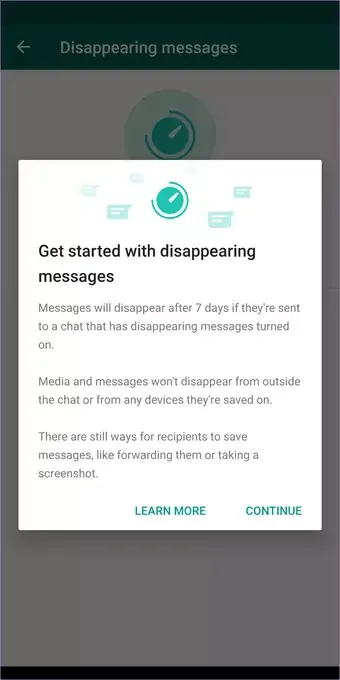
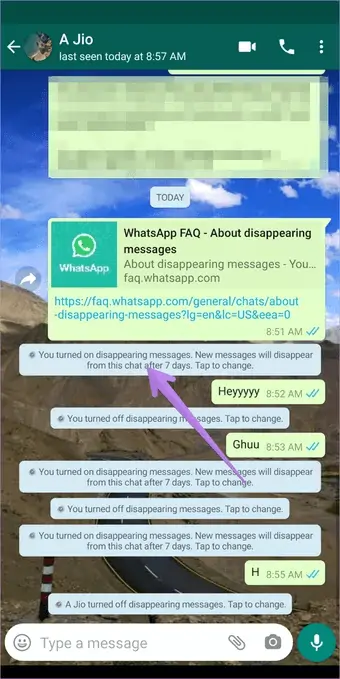
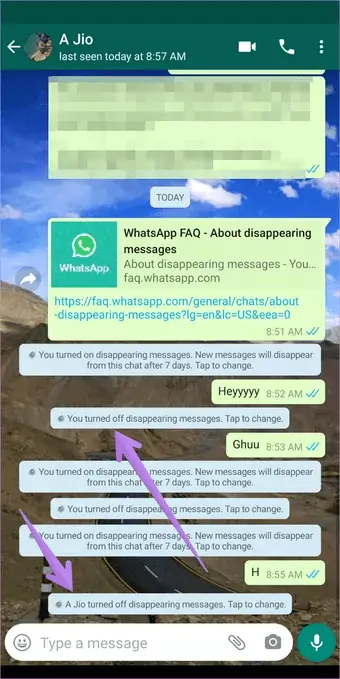
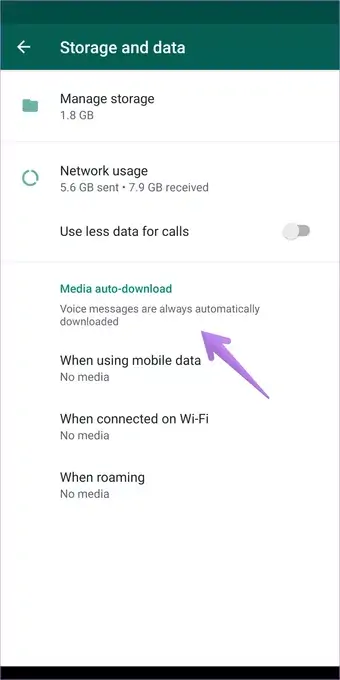
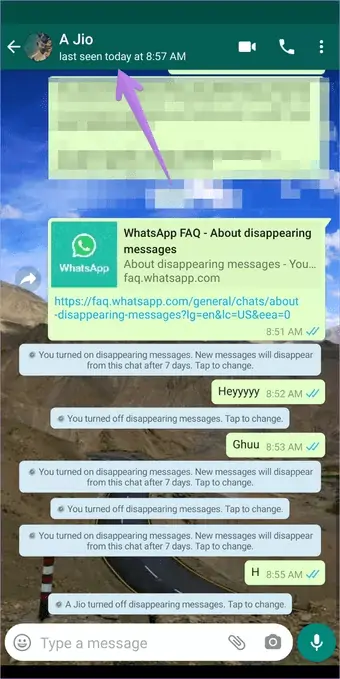
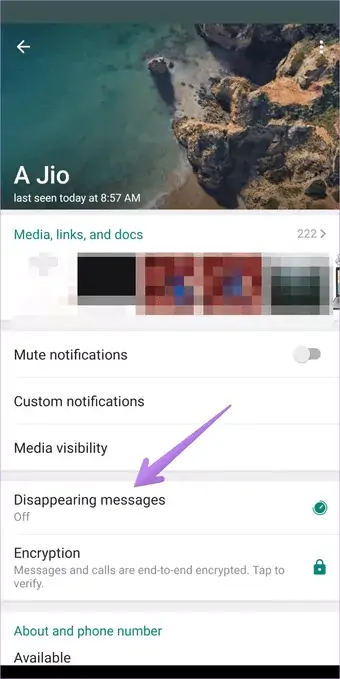
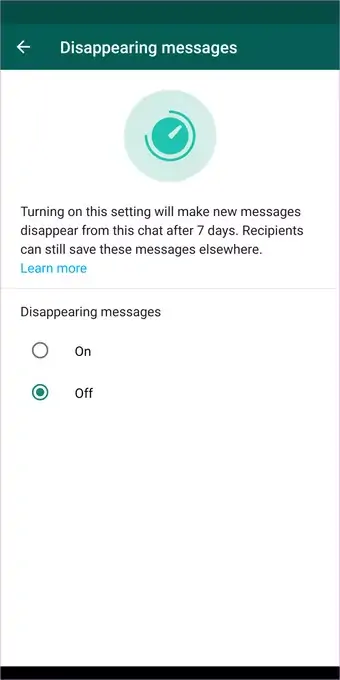
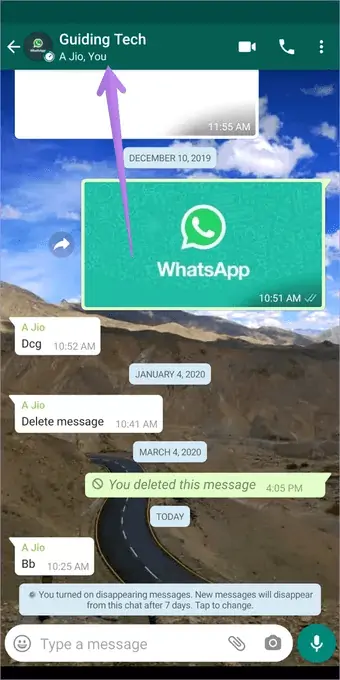
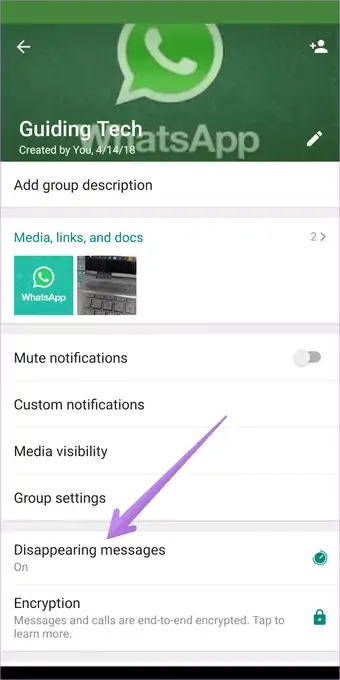
سلام میخاستم بگم با انجام اینکار پیام های من برای طرف مقابل هم پاک میشه یا ن ؟؟ یا کل چت برای هر دو پاک میشه؟؟ بعد میخاستم بدونم ردی از اینکار میمونه ک اینکارو کردیم مثلن میزنه این پیام حذف شد یا ن اصلن ردی نمیمونه